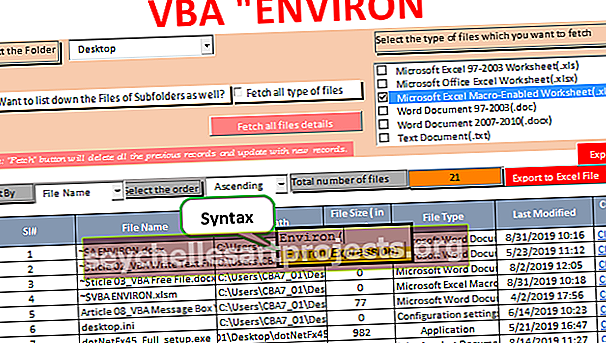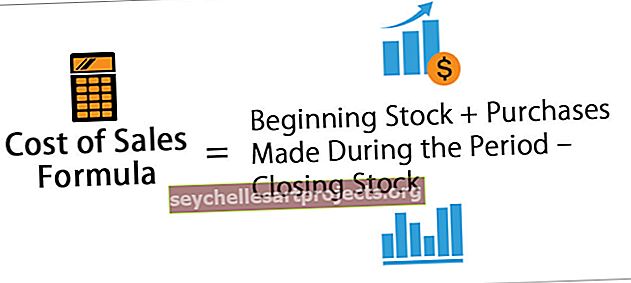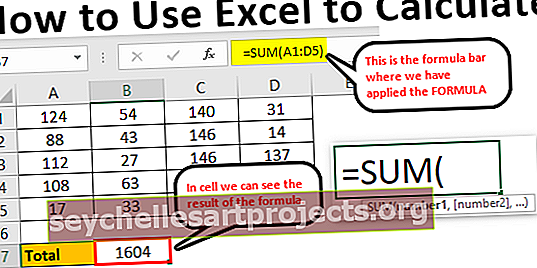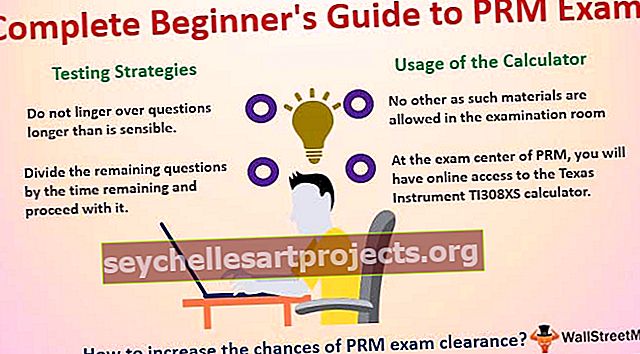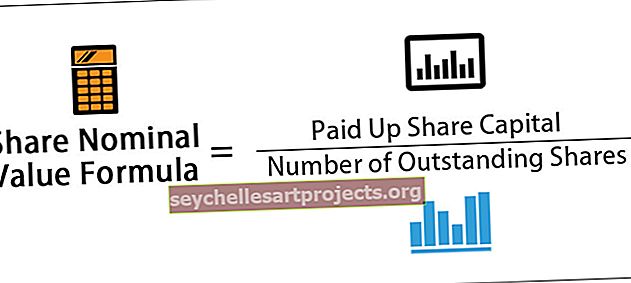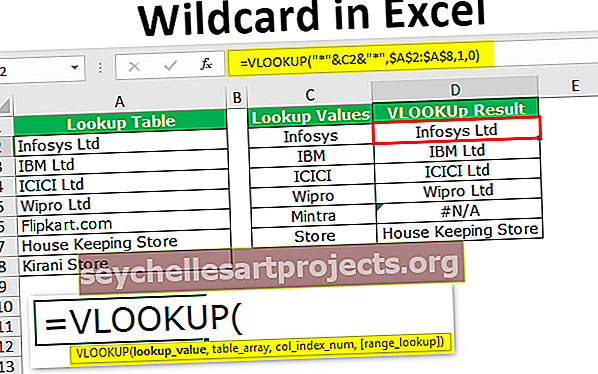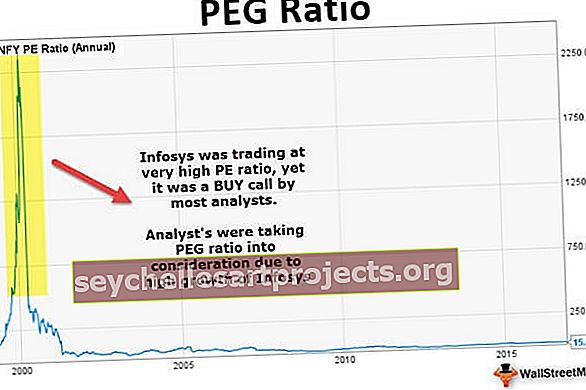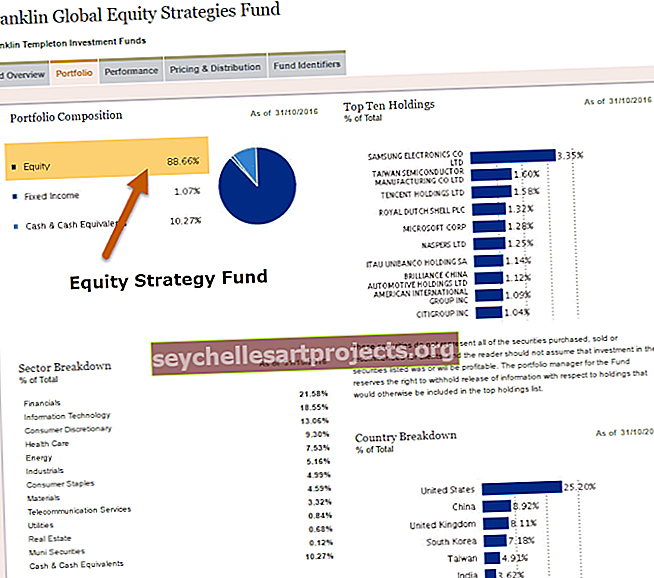VBA UN funkcija | Kā lietot VBA loģisko operatoru?
Excel VBA UN funkcija
AND ir loģiska funkcija, kā arī loģisks operators, kas nozīmē, ka, ja tiek izpildīti visi šajā funkcijā paredzētie nosacījumi, tad patiesais rezultāts būs tikai mums, turpretī, ja kāds no nosacījumiem neizdodas, produkcija tiek atgriezta kā nepatiesa, iebūvēta UN komanda VBA izmantot.
Es ceru, ka esat izlasījis mūsu rakstu par “VBA OR” un “VBA IF OR”. Šī funkcija ir tieši pretēja funkcijai OR. Funkcijā OR mums vajadzēja, lai kāds no norādītajiem loģiskajiem nosacījumiem būtu izpildīts, lai iegūtu rezultātu kā PATIESU. Bet funkcijā AND tas ir tieši otrādi. Lai iegūtu TRUE rezultātu, ir jāapmierina visi Excel ekskluzīvie loģiskie testi.
Labi, aplūkojiet UN funkcijas sintaksi Excel.
[Loģiskā pārbaude] UN [Loģiskā pārbaude] UN [Loģiskā pārbaude]

Iepriekš minētajā man ir divi testa rezultāti no 600.
Rezultātu slejā man jāsaņem rezultāts kā PATIESA, ja abu testu rezultāts ir lielāks par 250.
Apskatiet zemāk redzamo attēlu.

Kad mēs izmantojam loģisko funkciju UN mēs saņēmām rezultātus. Šūnā C4 un C5 mēs saņēmām rezultātu kā PATIESI, jo 1. un 2. testa rezultāti ir lielāki vai vienādi ar 250.
Apskatiet C6 šūnu šeit, un mums ir FALSE, kaut arī 2. testa rezultāts ir vienāds ar 250. Tas ir tāpēc, ka 1. pārbaudē rezultāts ir tikai 179.
VBA un funkcijas izmantošanas piemēri
Šo VBA UN Excel veidni varat lejupielādēt šeit - VBA UN Excel veidne1. piemērs
Piemēram, šeit pārbaudīsim skaitļus, neatkarīgi no tā, vai 25> = 20 un 30 <= 31.
1. darbība: paziņojiet mainīgo kā virkni.
Kods:
AND_Example1 () Dim K kā virknes beigu apakšsadaļa

2. solis: Mainīgajam “k” mēs piešķirsim vērtību, izmantojot funkciju AND.
Kods:
Sub AND_Example1 () Dim K As virkne K = End Sub

3. solis: norādiet pirmo nosacījumu kā 25> = 20.
Kods:
AND_Example1 () Dim K As virkne K = 25> = 20 Beigas Sub

4. solis: Tagad atveriet funkciju AND un piegādājiet otro loģisko testu, ti, 30 <= 29.
Kods:
Sub AND_Example1 () Dim K Kā virkne K = 25> = 20 un 30 <= 29 Beigas Sub

5. solis: Tagad VBA ziņojumu lodziņā parādiet mainīgā “k” rezultātu.
Kods:
AND_Example1 () Dim K kā virkne K = 25> = 20 un 30 <= 29 MsgBox K beigu apakšdaļa

Palaidiet makro, lai redzētu, kāds ir rezultāts.

Rezultāts tika iegūts kā FALSE, jo no diviem nosacījumiem mēs piemērojām pirmo nosacījumu 25> = 20, šis nosacījums ir izpildīts, tāpēc rezultāts ir PATIESA, bet otrais nosacījums 30 <= 29 tas nav izpildīts - ir FALSE. Lai iegūtu rezultātu kā PATIESU, būtu jāievēro abi nosacījumi.
2. piemērs
Tagad es mainīšu loģisko testu uz “100> 95 UN 100 <200”
Kods:
Sub AND_Example2 () Dim k As virkne k = 100> 95 un 100 <200 MsgBox k Beigas Sub
Palaidiet kodu, lai redzētu rezultātu.

Šeit mēs ieguva PATIESĪBU kā rezultātu, jo
1. loģiskais tests: 100> 95 = PATIESA
2. loģiskais tests: 100 <200 = TRUE
Tā kā mēs ieguvām TRUE rezultātus abiem loģiskajiem testiem, mūsu galīgais rezultāts ir TRUE.
3. piemērs
Tagad mēs redzēsim datus no darblapas. Izmantojiet datus, kurus esam izmantojuši, lai parādītu excel AND funkcijas piemēru.

Šeit nosacījums ir 1. testa rezultāts> = 250 UN 2. testa rezultāts> = 250 .
Tā kā mums ir vairāk nekā viena datu šūna, mums jāizmanto cilpas, lai nerakstītu nevajadzīgas un laikietilpīgas kodu rindas. Esmu uzrakstījis jums zemāk esošo kodu, formulu un loģiskais ir tas pats vienīgais, vai esmu izmantojis “VBA For Next Loop”.
Kods:
AND_piemērs3 () Dim k kā vesels skaitlis vērtībai k = 2 līdz 6 šūnas (k, 3). Vērtība = Šūnas (k, 1)> = 250 Un šūnas (k, 2)> = 250 Nākamais k Beigu apakšsadaļa
Tas dos rezultātu tieši tādu pašu kā mūsu darblapas funkcija, bet mēs nesaņemsim nekādas formulas, mēs saņemsim tikai rezultātus.

Šādi mēs varam pielietot loģisko funkciju UN, lai pārbaudītu vairākus nosacījumus, kuriem visiem jābūt PATIESIEM, lai sasniegtu vēlamos rezultātus.
Tas darbojas pilnīgi pretēji OR funkcijai, kur OR pieprasa, lai kāds no norādītajiem nosacījumiem būtu PATIESA, lai iegūtu rezultātus, bet, lai iegūtu rezultātus, AND prasa 100% rezultātu loģiskā pārbaudē.